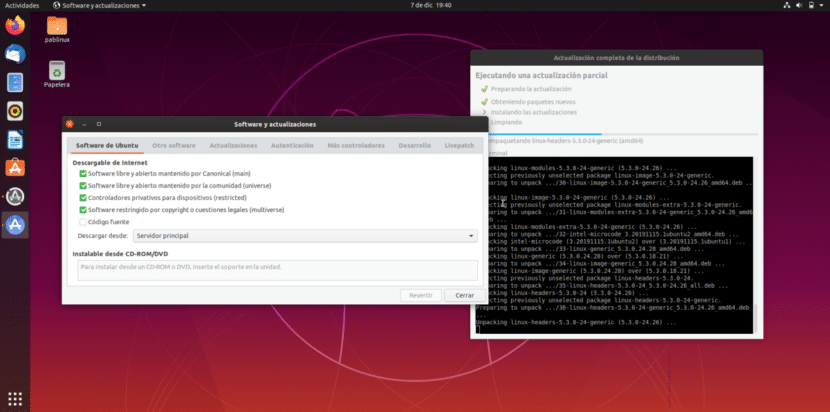
Hvis jeg må være ærlig Jeg vet ikke hva som har skjedd (Jeg har allerede funnet ut), men det har skjedd med meg. Det har faktisk skjedd meg i Kubuntu 19.10 (Eoan Ermine), Ubuntu 19.10 og i Ubuntu 20.04 (Focal Fossa), de to siste i virtualbox: plutselig har de bestemt at det ikke kunne oppdateres fra de offisielle repositoriene, alltid tilbyr den samme feilen. Av den grunn har jeg bestemt meg tilbakestill depotene av mine tre versjoner av Ubuntu, og i tilfelle det skjedde med noen andre, del informasjonen med deg.
Feilen dukket opp for meg i alle de offisielle arkivene, men ikke i KDE Backports, for eksempel. Det ga en feil og kunne ikke installere eller oppdatere programvare fra Eoan Ermine eller Focal Fossa-arkivene. Etter omtrent 24 timer å se feilen i Discover (Plasma) og i Software Update (Ubuntu), har jeg bestemt meg for å tilbakestille repositoriene, start fra begynnelsen og til slutt backtrack, men gjør en liten endring av filen sources.list opprinnelig. Nedenfor har du forklart den enkle prosessen.
Sjekk før du tilbakestiller
Denne artikkelen handler om å tilbakestille Ubuntu-arkivene, men å gjøre det vil være et lite problem: arkiv sources.list det vil være praktisk talt tomt, uten all informasjonen som standardfilen tilbyr. Av denne grunn er det hver enkelt ansvar å gjøre det eller ikke. Det som er sikkert er at før vi tilbakestiller arkivene, må vi vite hva som skjer. Det som skjedde med meg er en feil i arkivet for Spania. For eksempel hvis vi skal http://security.ubuntu.com/ubuntu (URL til sikkerhetskatalogen) vil vi se at den kan legges inn uten problemer, men akkurat nå vil ikke det samme skje hvis vi prøver å gå inn http://es.security.ubuntu.com/ubuntu. Med andre ord ser det ut til at "speilet" for Spania er det som gir problemer. Hvis dette er tilfelle, for å løse det, trenger vi bare velge "Main" i "Programvare og oppdateringer" av vårt Ubuntu-baserte system.
Det du vil se neste er hvordan du tilbakestiller repositoriene. Jeg tror det er viktig å insistere på at feilen sannsynligvis vil bli generalisert, hvis du opplever problemer når du skriver denne artikkelen og i Spania, men det kan løses enten ved å vente på at den skal fungere igjen eller endre serveren der du vil laste ned programvaren. Dette er mye raskere og tryggere, men det vil være verdt å gå tilbake til det spanske speilet i fremtiden, eller i det minste hvis vi opplever tregere nedlastinger.
Tilbakestill arkiver med noen få trinn
Det er andre måter å gjøre en tilbakestilling til Ubuntu-repositoriene og andre Linux-distribusjoner, men vi vil oppnå den sikreste måten ved å følge disse trinnene:
- Vi åpner en terminal.
- Vi tar en sikkerhetskopi av filen der lagringsplassene er lagret, slik at det kan skje. For å gjøre dette skriver vi følgende for å flytte sources.list til vår personlige mappe:
sudo mv /etc/apt/sources.list ~/
- Deretter gjør vi tilbakestillingen med denne andre kommandoen:
sudo touch /etc/apt/sources.list
- Det neste trinnet vil være forskjellig avhengig av operativsystemet vi bruker. I Ubuntu åpner vi "Programvare og oppdateringer" direkte. I systemer med et Plasma-grafisk miljø, må vi åpne Discover, gå til Kilder og oppgi "Programvarekilder" øverst til høyre.
- En gang inne vil vi se at boksene til den første fanen (Ubuntu Software) og den tredje kategorien (Updates) ikke er merket av. Vi må bare merke dem på nytt. I denne artikkelen vi forklarer hva hvert depot inneholder. I fanen "Oppdateringer" vil vi aktivere de som interesserer oss, men i det minste må vi aktivere de viktige.
- Deretter klikker vi på Lukk.
- Det vil spørre oss om vi vil at det skal oppdatere arkivene. Vi sier ja.
- Til slutt sjekker vi at Discover, Ubuntu Software eller kommandoen "sudo apt update" ikke lenger gir oss noen feil.
Som jeg sa, jeg vet ikke om det som har skjedd med meg har skjedd med flere mennesker. I så fall, eller hvis du trengte å tilbakestille arkivene av annen grunn, håper jeg jeg har hjulpet deg.
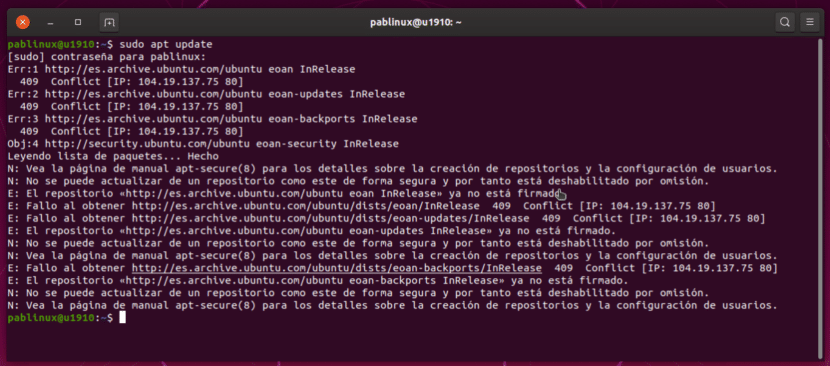
Det skjedde med meg to ganger i forrige måned, og det ga meg en feil når jeg installerte oppdateringer. Jeg så at depotene jeg hadde var veldig sakte, så jeg endret dem til raskere fra "update management" -vinduet i Linux Mint, og det tillot meg å oppdatere, men kort tid etter ga det meg det samme problemet, og jeg måtte gjenta operasjonen. ..
Ikke bare noen spanjoler var nede, men også noen franskmenn og tyskere ...
Takk for hjelpen. I mitt tilfelle redigerte jeg source.list-filen og endret serverne fra Spania til de fra Finland (fi.). Problem løst.
Hallo
Ja, det er utbredt. Jeg har midlertidig endret depotene til de viktigste. Jeg venter et par dager og går tilbake til spansk for å se om det allerede er løst.
Men takk for veiledningen! Det hjelper å vite en annen måte å fikse det på.
Det samme skjedde med meg, løsningen var å endre serveren fra Spania til den viktigste. Jeg bruker kubuntu 18.4 LTS.
Hilsen
Problemet jeg fant var med 'Programvare og oppdateringer': systemet fullførte ikke hurtigbufferoppdateringen. Løsningen jeg kom på var å tilbakestille repositoriene, og jeg fant og fulgte trinnene presentert i denne guiden. Det var veldig nyttig: det fungerte veldig bra. Takk.
ohhhh! Takk skal du ha! Jeg oppgraderte fra 16 til 18 for noen uker siden, og hele systemet hadde blitt skrudd opp, ethvert program som kjørte begynte å kaste feilmeldinger og kunne ikke oppdatere noe ... hellig botemiddel
Flott det fungerte perfekt for meg, jeg hadde dager som ønsket å oppdatere til 20.04
Trinn 7 mislykkes meg. Jeg sier ja, det begynner å "oppdatere cache" og det mislykkes, det forteller meg at jeg ikke har en internettforbindelse, noe som åpenbart ikke er sant. Jeg har ubuntu 16 .. lts